 フィードバックがある場合
フィードバックがある場合主催者と共同主催者は、顧客の顧客からブレイクアウトセッションをWebex Meetingsします。主催している場合は、ここで、参加者を割り当て、セッションを開始するブレイクアウト セッションの作成に関する詳細を参照 できます 。デバイス上のミーティング参加者は、ブレイクアウト セッションに割り当てられたときに通知を受け取り、セッションに参加してミーティング、コンテンツの共有、小規模なグループでのコラボレーションを行うことができます。
デバイスでデバイスの Webex Meetings前に、ブレイクアウト セッションの既知の問題と制限のデバイスを参照してください。
デバイスでブレイクアウトセッションに参加するミーティング中に、ホストまたは共同ホストがブレイクアウト セッションを開始すると、デバイスまたは Touch コントローラーに通知が表示されます。ブレイクアウトセッションが開始され、どのセッションに割り当てられているかが分かっています。
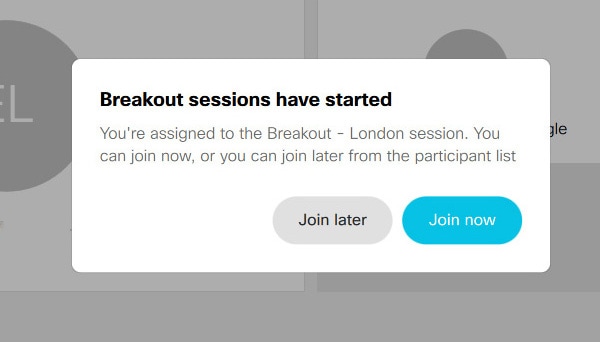
次の操作を実行できます。
-
[今 すぐ参加] をタップします- お使いのデバイスはメイン ミーティングからすぐに会議室に切ブレイクアウト セッション。または
-
[後 で参加] をタップすると通知が消えます。後で参加する準備ができたら、[参加者] リストを 開 きます。割り当てられたセッションがそこに表示され、[参加] をタップ できます 。
主催者がブレイクアウト セッションを開始したときに Board を使用している場合は、 [今すぐ参加] をタップします。後で参加する方法は Board では利用できます。 |
メッセージ メッセージを表示ブレイクアウト セッション、参加を確認する通知が表示されます。参加者リスト を 開いて、他に誰が参加しているのか確認します。また、参加しているセッションの名前、セッションが開いている時間を示すタイマーが表示されます。
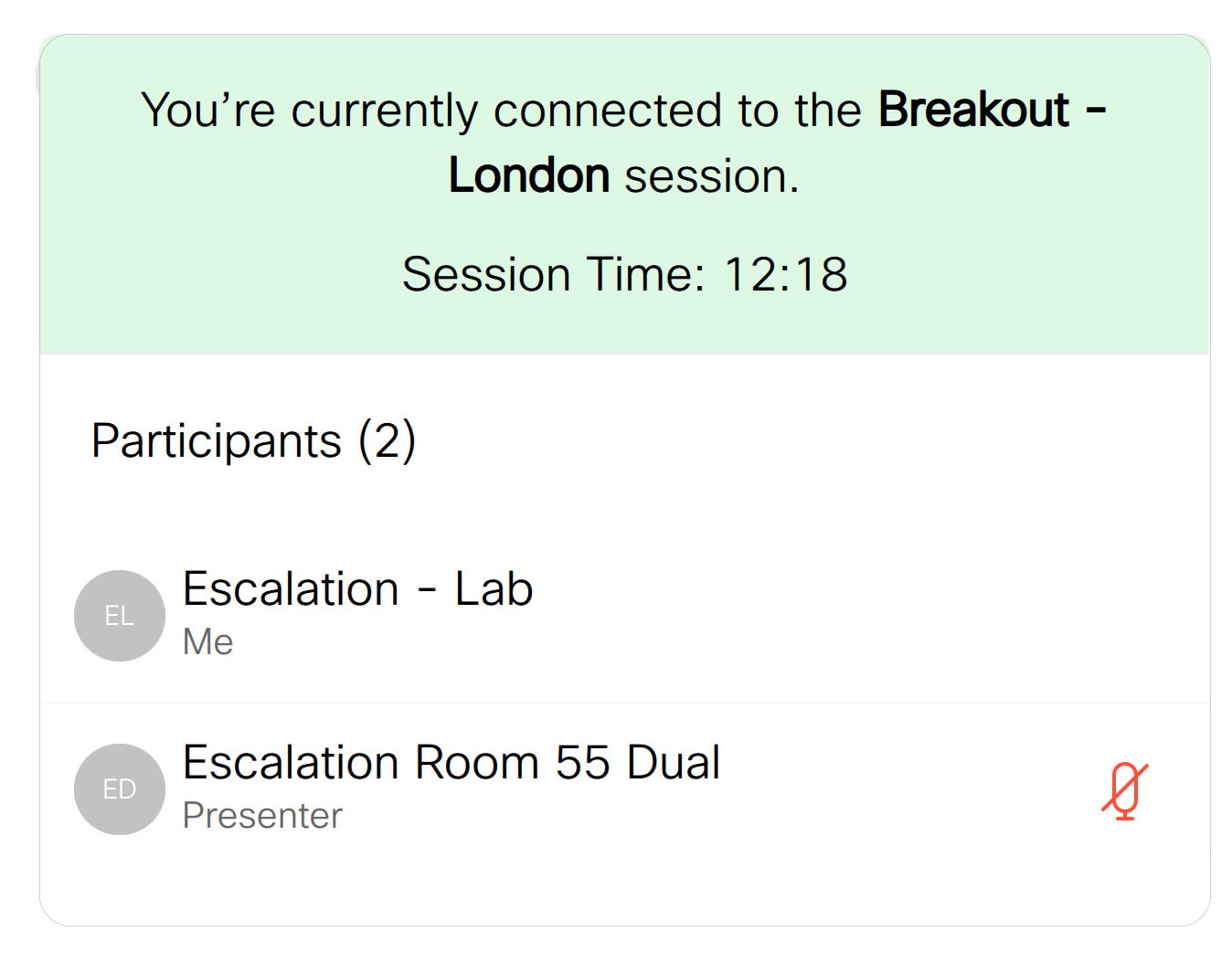
デバイス上のブレイクアウト セッション中
通常のミーティング機能は、ミーティング内で利用ブレイクアウト セッション: メインのミーティングのように、セッション中の任意の時点で、音声をミュートまたはミュート解除し、ビデオを開始または停止できます。
通知はミーティングのホストまたは共同ホストによりセッション内でプレゼンターにし、現在のセッションから削除されます。または別のセッションに追加されます。
主催者および主催者が利用できるブレイクアウト セッションの機能については、こちらからWebex Meetingsしてください 。
デバイスでブレイクアウト セッションから退席するブレイクアウト セッションが終了すると、セッションが終了し、タイマーがカウントダウンされている通知が表示されます。タイマーが切されると自動的にメインミーティングに戻ってきます。
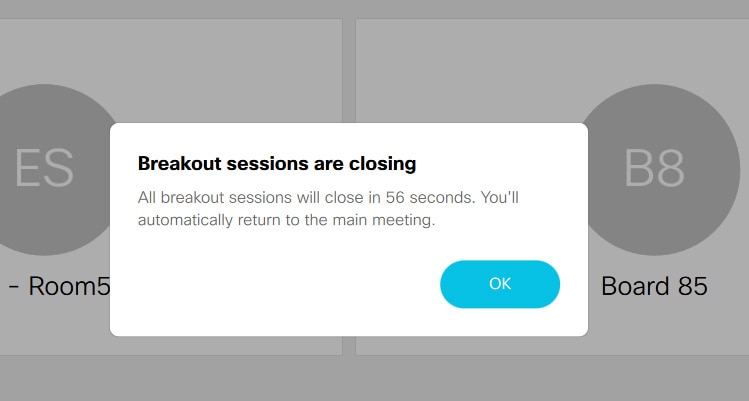
いつでもミーティングまたはブレイクアウト セッションから退出することができます:
| 1 | 画面最下部をタップして [セッションから退出] を タップします 。 |
| 2 | [ セッションから退出 ] をタップして、[ブレイクアウト セッション退 出してメインのミーティングに戻る、または [ミーティングから退出] をタップしてミーティングから一緒に退出します。 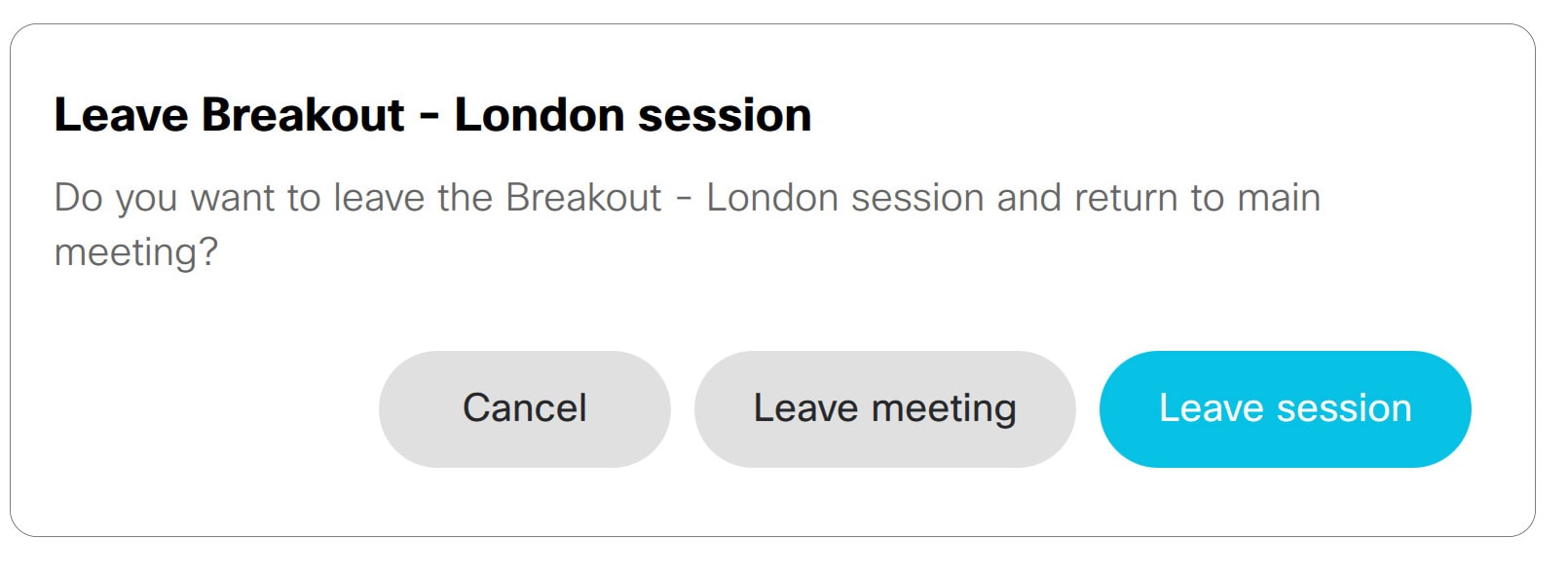 |


